电脑硬件检测
电脑检验标准

电脑检验标准一、背景随着电脑在日常生活和工作中的普及,保证电脑的质量和安全性变得越来越重要。
为了确保用户的使用体验和电脑的正常运行,制定一套完善的电脑检验标准非常必要。
二、目的本文旨在规范电脑的检验流程和标准,保证新购买的电脑都符合一定的质量要求,并提供给用户一个安全且稳定的使用环境。
三、检验内容及标准1. 硬件检验硬件检验- 电源:电源线是否完好,插头是否稳固;- 主板:是否有明显的物理损坏,被插入插槽后是否稳固;- 处理器:是否正常安装,接触件是否干净,发热正常;- 内存:是否正常安装,容量是否符合规格;- 硬盘:是否正常安装,读写功能是否正常;- 显卡:是否正常安装,输出信号是否正常;- 显示器:像素是否均匀,显示是否清晰;- 键盘和鼠标:按键是否灵敏,触感是否舒适。
2. 软件检验软件检验- 操作系统:是否正版,激活是否顺利,是否有漏洞修补;- 驱动程序:是否正常安装,是否与硬件相匹配,是否更新至最新版本;- 安全软件:防病毒软件和防火墙是否安装并启用,是否定期升级;- 应用程序:是否与用户需求相符,是否能正常运行;- 系统设置:音频、视频、网络等设置是否符合用户需求;- 文件管理:是否能正常读写和存储文件;- 网络连接:是否能正常联网,网络速度是否稳定。
3. 外观检验外观检验- 电脑外壳及配件:外壳是否完好无损、螺丝是否紧固,接口插槽是否正常;- 电源线和数据线:插头是否磨损、线材是否结实;- 屏幕显示:是否有划痕、坏点或亮度问题;- 键盘和鼠标:按键是否松动,使用是否舒适;- 散热系统:风扇是否运转正常,散热片是否清洁。
4. 性能检验性能检验- 开机速度:开机时间是否在合理范围内,是否存在启动异常;- 运行速度:是否流畅,是否存在卡顿和延迟;- 游戏性能:是否能满足游戏要求,是否存在画面不流畅问题;- 多任务处理:同时运行多个应用程序时,是否能保持正常运行。
四、检验方法1. 实地检验实地检验- 完全打开电脑,通过目视观察和手动操作来检查电脑的外观、硬件和软件等方面;- 运行测试程序和应用程序,测试电脑的性能和稳定性。
检测电脑硬件真伪的方法
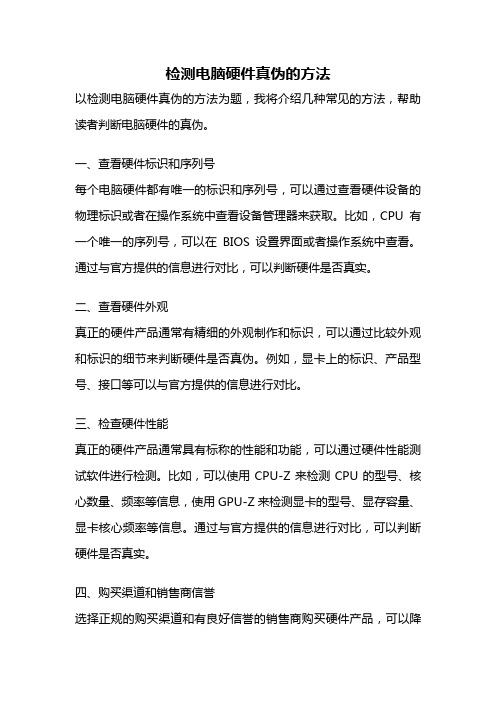
检测电脑硬件真伪的方法以检测电脑硬件真伪的方法为题,我将介绍几种常见的方法,帮助读者判断电脑硬件的真伪。
一、查看硬件标识和序列号每个电脑硬件都有唯一的标识和序列号,可以通过查看硬件设备的物理标识或者在操作系统中查看设备管理器来获取。
比如,CPU有一个唯一的序列号,可以在BIOS设置界面或者操作系统中查看。
通过与官方提供的信息进行对比,可以判断硬件是否真实。
二、查看硬件外观真正的硬件产品通常有精细的外观制作和标识,可以通过比较外观和标识的细节来判断硬件是否真伪。
例如,显卡上的标识、产品型号、接口等可以与官方提供的信息进行对比。
三、检查硬件性能真正的硬件产品通常具有标称的性能和功能,可以通过硬件性能测试软件进行检测。
比如,可以使用CPU-Z来检测CPU的型号、核心数量、频率等信息,使用GPU-Z来检测显卡的型号、显存容量、显卡核心频率等信息。
通过与官方提供的信息进行对比,可以判断硬件是否真实。
四、购买渠道和销售商信誉选择正规的购买渠道和有良好信誉的销售商购买硬件产品,可以降低购买假冒伪劣产品的风险。
可以选择正规的电子产品专卖店、官方授权的电商平台或者品牌官网进行购买。
五、与官方联系核实如果对硬件产品的真伪有疑问,可以与官方联系核实。
可以通过官方网站上提供的联系方式,向官方咨询相关问题,以便确认硬件的真实性。
六、参考其他用户评价和经验分享在购买硬件产品之前,可以参考其他用户的评价和经验分享。
可以通过互联网上的论坛、社交媒体、科技博客等渠道,了解其他用户对硬件产品的评价和使用体验,以便判断硬件的真伪。
通过查看硬件标识和序列号、查看硬件外观、检查硬件性能、购买渠道和销售商信誉、与官方联系核实以及参考其他用户评价和经验分享等方法,可以帮助我们判断电脑硬件的真伪。
在购买电脑硬件时,我们应该谨慎选择,选择正规渠道购买,避免购买到假冒伪劣产品,保护自己的权益。
如何检测电脑硬件故障快速解决电脑问题
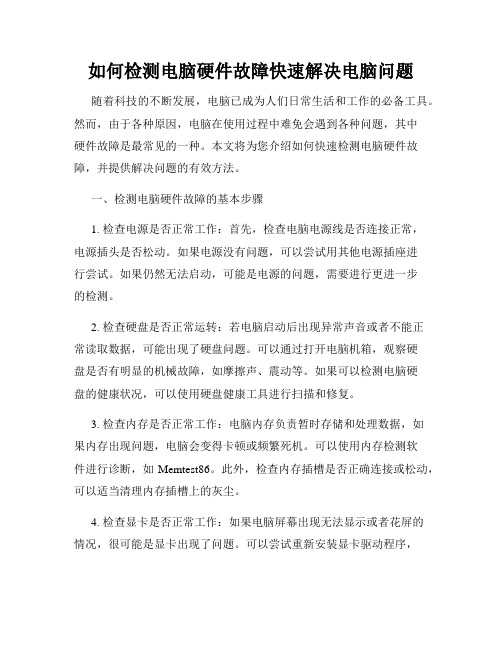
如何检测电脑硬件故障快速解决电脑问题随着科技的不断发展,电脑已成为人们日常生活和工作的必备工具。
然而,由于各种原因,电脑在使用过程中难免会遇到各种问题,其中硬件故障是最常见的一种。
本文将为您介绍如何快速检测电脑硬件故障,并提供解决问题的有效方法。
一、检测电脑硬件故障的基本步骤1. 检查电源是否正常工作:首先,检查电脑电源线是否连接正常,电源插头是否松动。
如果电源没有问题,可以尝试用其他电源插座进行尝试。
如果仍然无法启动,可能是电源的问题,需要进行更进一步的检测。
2. 检查硬盘是否正常运转:若电脑启动后出现异常声音或者不能正常读取数据,可能出现了硬盘问题。
可以通过打开电脑机箱,观察硬盘是否有明显的机械故障,如摩擦声、震动等。
如果可以检测电脑硬盘的健康状况,可以使用硬盘健康工具进行扫描和修复。
3. 检查内存是否正常工作:电脑内存负责暂时存储和处理数据,如果内存出现问题,电脑会变得卡顿或频繁死机。
可以使用内存检测软件进行诊断,如Memtest86。
此外,检查内存插槽是否正确连接或松动,可以适当清理内存插槽上的灰尘。
4. 检查显卡是否正常工作:如果电脑屏幕出现无法显示或者花屏的情况,很可能是显卡出现了问题。
可以尝试重新安装显卡驱动程序,或者使用其他显示器进行测试。
如果问题仍然存在,可能需要更换显卡。
5. 检查CPU是否正常工作:电脑频繁死机或者出现CPU温度过高的提示,可能是CPU出现了问题。
可以使用CPU温度检测软件进行检测,如Core Temp。
另外,检查CPU风扇是否正常运转,清理尘埃,确保散热正常。
二、快速解决电脑硬件故障的方法1. 更新驱动程序:驱动程序是硬件设备正常工作的关键,如果驱动程序过时或者不兼容,会导致设备出现问题。
可以通过设备管理器或者厂商官网下载并安装最新的驱动程序。
2. 清洁内部硬件:如果电脑长时间使用会积聚灰尘,导致散热不良,甚至引发硬件故障。
定期清洁内部硬件,可以使用专业的气压罐吹拂内部尘埃,特别是风扇和散热器。
电脑硬件故障排查使用工具检测硬件问题
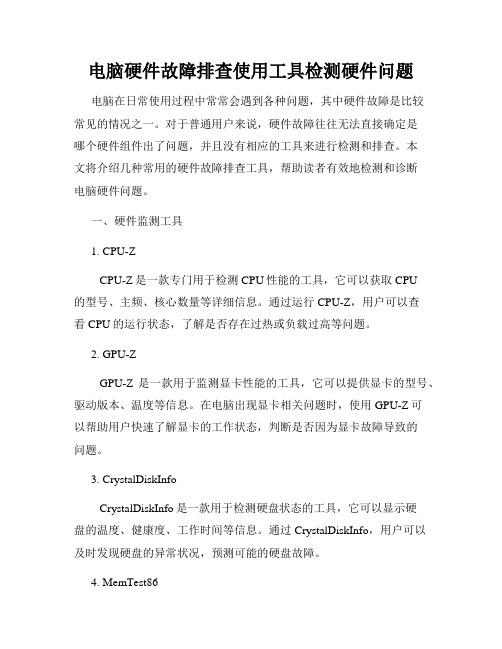
电脑硬件故障排查使用工具检测硬件问题电脑在日常使用过程中常常会遇到各种问题,其中硬件故障是比较常见的情况之一。
对于普通用户来说,硬件故障往往无法直接确定是哪个硬件组件出了问题,并且没有相应的工具来进行检测和排查。
本文将介绍几种常用的硬件故障排查工具,帮助读者有效地检测和诊断电脑硬件问题。
一、硬件监测工具1. CPU-ZCPU-Z是一款专门用于检测CPU性能的工具,它可以获取CPU的型号、主频、核心数量等详细信息。
通过运行CPU-Z,用户可以查看CPU的运行状态,了解是否存在过热或负载过高等问题。
2. GPU-ZGPU-Z是一款用于监测显卡性能的工具,它可以提供显卡的型号、驱动版本、温度等信息。
在电脑出现显卡相关问题时,使用GPU-Z可以帮助用户快速了解显卡的工作状态,判断是否因为显卡故障导致的问题。
3. CrystalDiskInfoCrystalDiskInfo是一款用于检测硬盘状态的工具,它可以显示硬盘的温度、健康度、工作时间等信息。
通过CrystalDiskInfo,用户可以及时发现硬盘的异常状况,预测可能的硬盘故障。
4. MemTest86MemTest86是一款专门用于测试内存稳定性的工具,它能够全面扫描内存,并检测是否存在错误或故障。
运行MemTest86可以帮助用户确定是否因为内存问题导致电脑出现蓝屏或应用程序崩溃等情况。
二、硬件诊断工具1. AIDA64AIDA64是一款综合性的硬件诊断工具,它可以提供CPU、内存、显卡、硬盘等硬件信息的详细分析和测试结果。
通过AIDA64的测试,用户可以查看硬件的工作状态,找出潜在的问题,并进行相应的修复措施。
2. HWiNFOHWiNFO是一款全面的硬件信息和诊断工具,它可以提供关于CPU、主板、显卡、硬盘等硬件组件的详细信息。
除了硬件信息,HWiNFO还可以监测硬件的温度、电压、风扇转速等指标,帮助用户了解硬件的工况和健康状况。
3. SiSoftware SandraSiSoftware Sandra是一款专业的硬件诊断工具,它可以提供全面的硬件测试和性能评估。
电脑检测报告
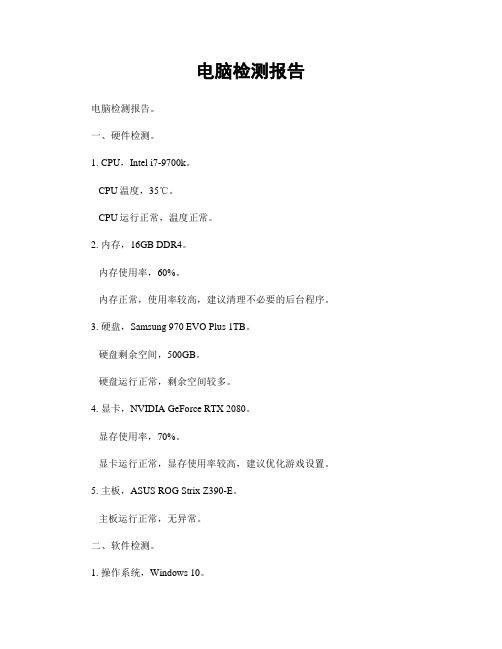
电脑检测报告电脑检测报告。
一、硬件检测。
1. CPU,Intel i7-9700k。
CPU温度,35℃。
CPU运行正常,温度正常。
2. 内存,16GB DDR4。
内存使用率,60%。
内存正常,使用率较高,建议清理不必要的后台程序。
3. 硬盘,Samsung 970 EVO Plus 1TB。
硬盘剩余空间,500GB。
硬盘运行正常,剩余空间较多。
4. 显卡,NVIDIA GeForce RTX 2080。
显存使用率,70%。
显卡运行正常,显存使用率较高,建议优化游戏设置。
5. 主板,ASUS ROG Strix Z390-E。
主板运行正常,无异常。
二、软件检测。
1. 操作系统,Windows 10。
系统版本,1909。
系统运行正常,建议定期更新系统补丁。
2. 杀毒软件,360安全卫士。
杀毒软件运行正常,病毒库已更新至最新版本。
3. 游戏软件,Steam。
游戏软件运行正常,建议清理不必要的游戏缓存。
4. 办公软件,Microsoft Office 365。
办公软件运行正常,建议定期更新软件版本。
5. 网络浏览器,Google Chrome。
浏览器运行正常,建议清理浏览历史和缓存文件。
三、网络检测。
1. 网络连接,有线连接。
网络连接正常,网络速度稳定。
2. 网络延迟,20ms。
网络延迟正常,无异常波动。
3. 上行带宽,50Mbps。
上行带宽正常,建议定期重启路由器。
4. 下行带宽,100Mbps。
下行带宽正常,建议定期清理网络缓存。
四、综合评估。
经过全面检测,电脑硬件、软件和网络运行状态良好,建议定期清理不必要的文件和缓存,保持系统和软件更新,注意网络安全,以确保电脑运行稳定和安全。
以上为电脑检测报告,如有任何疑问,请及时联系我们。
电脑硬件检查方法

电脑硬件检查方法包括以下几种:
观察法:通过看、听、摸、闻等方式检查电脑硬件的外观和运行状态。
具体包括观察是否有火花、插件是否松动、元器件是否接触不良、电容是否爆浆或鼓起;听电脑是否有异常声音,特别是软硬盘驱动器的声音是否正常;摸有关元件是否过热;闻闻是否有异味,如焦味、臭味等。
测量法:使用万用表等工具测量电脑硬件的特征参量,例如电阻、电流、电压等,分析其是否正常。
最小系统法:将电脑运行时所需的最小环境搭建起来,观察电脑是否能启动,以判断故障是否出现在未加载的部件上。
交换法:将相同或相似的插卡、组件等互相交换,观察电脑运行状态的变化,判断故障的原因。
插拔法:将板卡拔出或插入电脑,检查故障是否出现在特定的板卡上。
清洁法:清洁电脑硬件上的灰尘,清洁主板、外设上的灰尘,以及更换相应的插槽位置或用橡皮擦去金手指表面的氧化层。
程序诊断法:利用电脑系统自带的开机自检程序、高级诊断程序等,对电脑硬件进行检测,通过显示错误信息,提供错误代码以及发出不同声响等方式,帮助用户判断故障的原因和位置。
排除病毒法:准备无病毒的启动盘、杀毒软件和磁盘修复软件等,以应对系统感染病毒或硬盘不能启动等故障现象。
比较法:用正确的参量(波形和电压)与有故障的电脑硬件的波形或电压及电阻值进行比较,检查哪一个组件的波形、电压、电阻与之不符,根据逻辑电路图逐级测量,用信号由逆求源的方法逐点检测、分析后确定诊故障位置。
怎样检测电脑硬件故障
怎样检测电脑硬件故障电脑硬件故障是常见的问题,在使用电脑过程中时常会出现各种故障,如蓝屏、死机、声音异常等。
及时检测和解决电脑硬件故障可避免进一步损坏和数据丢失。
本文将介绍几种常见的检测方法和步骤,帮助您准确判断和解决电脑硬件故障。
一、检查电脑外部设备和电源1.检查电脑外部设备:首先要确保所有外部设备都连接正确,如键盘、鼠标、显示器、音频设备等。
检查它们的接口是否松动或损坏,排除这些设备引起的问题。
2.检查电源:检查电源线是否连接牢固,是否有过热情况。
如果使用的是插座,检查插座是否正常工作。
使用电池供电的笔记本电脑,检查电池是否损坏或已耗尽。
二、运行硬件诊断工具1.操作系统自带的工具:大多数操作系统都自带了硬件诊断工具,比如Windows系统的“硬件和设备”诊断工具。
打开该工具后,按照提示进行测试,它能帮助您检测和解决很多硬件问题。
2.第三方硬件诊断工具:也可以使用第三方硬件诊断工具来进行全面的硬件检测。
有一些免费或付费的工具可以下载和使用,如MemTest86、PassMark、AIDA64等。
这些工具能够测试内存、硬盘、CPU和显卡等硬件性能,帮助您准确判断硬件故障。
三、检查硬件连接和线缆1.内部硬件连接:如果以上步骤没有解决问题,可能是硬件连接出现了问题。
关机并断开电源后,打开电脑机箱,仔细检查内部硬件的连接是否牢固,如内存条、显卡、硬盘等。
确保它们插入正确且紧固。
2.线缆连接:电脑内外部的线缆也要仔细检查,如数据线、电源线等。
确保各个接口插入正确且稳固。
若发现线缆损坏或接口松动,及时更换或修复。
四、温度和电压监测1.温度监测:电脑硬件工作时会产生热量,过高的温度可能导致硬件故障。
可以使用软件监测硬件的温度情况,如专业的硬件监控软件HWMonitor、SpeedFan等。
如果发现温度过高,可以清洁内部灰尘,增加风扇的散热效果,或更换散热器。
2.电压监测:电源电压异常也可能导致硬件故障。
可以使用专业的电压检测仪来检测电源的输出电压是否在正常范围内。
电脑检测硬件的方法
电脑检测硬件的方法想知道〔电脑〕检测硬件的方法吗?相关于计算机达人而言,新人关于计算机硬件设备总怀着"敬畏'的心理,即使硬件出现问题也不敢轻易接触。
今天,汇学我就给这问题给大家分析一下常见问题以及处理方法。
检测电脑硬件问题1、检测温度,有360软件测试。
2、开机检测,主要是看机箱内部配件上的电子元件是否有漏液,鼓包,及焦黑等现象,以及是否有显然的外伤。
3、买一块电脑故障诊断卡,插在电脑主板扩大槽内就可以了,具体显示诊断卡说明书上有相关的解释。
4、右击我的电脑、属性、硬件、设备〔管理〕器,看各硬件前有没有黄色问号、有就有问题。
5、用第三方软件,比如超级兔子的硬件天使等,检测完会有各种提示。
使用电脑就注意:1、一定要定期开箱清理灰尘,灰尘积压过多会造成电脑元器件的损伤及加速老化。
2、优良的习惯能够减少很多不必要的麻烦,如开机要先外设后主机,关机要先主机后外设。
尽量要少进行读取操作。
3、不要对硬盘进行不必要的读写操作。
4、移动时尽时要避免震动。
怎样查看电脑硬件是否正常工作单击"我的电脑'右键,选择管理,打开计算机管理对话框在计算机管理对话框中会具体显示这台电脑的所有硬件和现在的工作状况可以打开相应的硬件,查看硬件的型号、驱动版本。
如果有驱动不正确,会有黄色叹号标注单击相应硬件后,可以更新驱动程序以及卸载驱动程序。
推断电脑硬件故障原因1、电脑整体与生态系统非常相似,都是各部分互相协作组成的整体,如果单一部分作用则会面临崩溃与无作用。
因此从各部分去检查会更快更清楚地找到原因。
2、由系统到设备。
由系统到设备指当一个计算机系出现故障时,首先要推断是系统中哪个设备出了问题,是主机、显示器、键盘还是其他设备。
3、由设备到部件。
由设备到部件指检测出设备中某个部件出现了问题(如推断是主机出现故障)后,要进一步检查是主机中哪个部件出了问题,是CPU、内存条、接口卡还是其他部件。
4、由部件到器件。
如何对电脑进行硬件诊断
如何对电脑进行硬件诊断电脑的硬件问题是我们在日常使用中常常会遇到的,如果我们能够掌握一些简单的硬件诊断技巧,不仅能够提高故障排查的效率,还能够解决一些简单的问题,避免不必要的花费。
本文将介绍一些常见的电脑硬件问题以及对应的诊断方法,帮助我们更好地解决电脑故障。
一、无法启动或意外关机当电脑无法启动或意外关机时,很有可能是硬件问题引起的。
首先,我们可以检查电脑的电源是否正常。
确定电源线是否连接稳固,检查电源插座是否有电。
若电源没有问题,可能是电脑内部的硬件出了故障。
1. 内存条故障:检查内存条是否插紧,可尝试拔掉内存条,然后重新插回。
若问题仍然存在,可以将内存条更换或者插入其他插槽进行测试。
2. 硬盘问题:使用硬盘测试工具检测硬盘的运行状态,若有坏道或故障,可能会导致电脑无法启动。
如果硬盘损坏,需要更换新的硬盘,并对数据进行备份。
3. CPU问题:检查散热器是否正常工作,确保CPU的温度正常,避免过热导致自动关机。
可以使用CPU温度监测软件对CPU温度进行实时监控。
4. 显卡问题:检查显卡的连接是否松动,可以拔下显卡重新插上。
如果存在问题,可以更换显卡或者尝试使用集成显卡。
二、蓝屏或死机蓝屏或死机是我们经常遇到的电脑问题之一,它常常是与硬件相关的。
以下是几个常见的硬件问题及其诊断方法。
1. 显卡问题:检查显卡是否正常工作,可以通过拔下显卡或更换显卡的方式来排除问题。
2. 内存条问题:使用内存条测试工具对内存进行检测,查看是否有坏道或其他问题。
如有问题,更换内存条可以解决。
3. 电源问题:电源异常也会导致蓝屏或死机现象。
建议使用电源测试仪对电源进行检测,查看输出是否正常。
4. 硬盘问题:硬盘故障可能导致系统崩溃或无法启动。
通过检查硬盘连接是否稳固,使用硬盘检测工具对硬盘状态进行检测,可判断硬盘是否存在问题。
三、声音异常或无声当电脑出现声音异常或者无声的情况时,很可能与硬件有关。
以下是一些常见的硬件问题及对应的诊断方法。
电脑硬件故障检测与排除方法
电脑硬件故障检测与排除方法在当今数字化时代,电脑已成为人们生活和工作中不可或缺的工具。
然而,随着日常使用频率的增加,电脑遇到硬件故障的可能性也相应增加。
本文将介绍一些常见的电脑硬件故障,并提供有效的检测与排除方法。
一、电脑启动问题1. 电源故障:首先,检查电源插头是否牢固连接。
然后,检查电源是否正常工作,可以尝试使用其他电源插座或更换电源适配器来排除问题。
如果仍然无法解决,可能是电源供应器本身出现故障,需要更换新的电源。
2. 内存问题:如果电脑启动时发出蜂鸣声或者屏幕显示错误信息,可能是内存故障。
打开电脑主机,将内存条取出并重新插入,确保插紧。
如果问题仍然存在,可以尝试更换内存条。
3. 硬盘问题:电脑启动时无法识别硬盘或出现启动缓慢的情况,可能是硬盘故障。
可以通过重新连接硬盘数据线和电源线来解决问题。
如果问题仍然存在,可能需要更换新的硬盘。
二、显示问题1. 屏幕黑屏:如果电脑开机后屏幕仍然黑屏,首先检查显示器是否正常工作。
可以尝试重新连接显示器的数据线和电源线,或者将显示器连接到其他电脑进行测试。
如果显示器正常,可能是显卡故障。
可以尝试重新插拔显卡,并确保显卡驱动程序是最新版本。
2. 花屏或闪屏:如果屏幕出现花屏或闪屏的情况,可能是显卡或显示器问题。
可以尝试更换显示器连接线,或者重新安装显卡驱动程序。
如果问题仍然存在,可能需要更换新的显卡或显示器。
三、声音问题1. 无声音输出:如果电脑无法输出声音,首先检查扬声器或耳机是否正常。
可以尝试重新连接扬声器或耳机的插孔,或者使用其他扬声器或耳机进行测试。
如果外部设备正常,可能是声卡故障。
可以尝试重新安装声卡驱动程序,或者更换新的声卡。
2. 噪音或杂音:如果电脑输出的声音带有噪音或杂音,可能是音频线松动或损坏。
检查音频线是否插紧,并尝试更换音频线来排除问题。
如果问题仍然存在,可能是声卡故障,需要更换新的声卡。
四、USB设备问题1. USB设备无法被识别:如果插入USB设备后电脑无法识别,首先检查USB设备是否正常工作。
- 1、下载文档前请自行甄别文档内容的完整性,平台不提供额外的编辑、内容补充、找答案等附加服务。
- 2、"仅部分预览"的文档,不可在线预览部分如存在完整性等问题,可反馈申请退款(可完整预览的文档不适用该条件!)。
- 3、如文档侵犯您的权益,请联系客服反馈,我们会尽快为您处理(人工客服工作时间:9:00-18:30)。
1、EVEREST Home 2.00.327 Beta说明:EVEREST(原名AIDA32)一个测试软硬件系统信息的工具,它可以详细的显示出PC每一个方面的信息。
支持上千种(3400+)主板,支持上百种(360+)显卡,支持对并口/串口/USB这些PNP设备的检测,支持对各式各样的处理器的侦测。
新版增加查看远程系统信息和管理,结果导出为HTML、XML功能。
官方主页:下载(3.02 MB):/pub/download/200505/everesthome_build_0327.zip2、DisplayX 1.0(一款显示器测试工具,尤其适合于LCD测试。
)说明:一个小巧、强悍的LCD/CRT测试软件,包括色彩、灰度、对比度、几何形状、呼吸效应(主要针对CRT)、聚焦(主要针对CRT)、交错(测试显示器抗干扰)、延时(主要针对LCD)等等。
官方主页:/cn/displayx/index.htm下载(18 KB):/pub/download/200502/DisplayX.zip3、Nokia Monitor Test 1.0.0.1 汉化版(经典的一款显示器测试工具)说明:不少朋友买了显示器就直接接上去使用了,从未做过任何调试,也不知道自己的显示器是好是坏,现在我们可以用NOKIA Monitor Test这个程序来测试并调整你的显示器。
这是一款Nokia公司出品的显示器测试软件,界面新颖、独特功能齐全。
官方主页:下载(374 KB):/bbs/usr/30/30_1816.zip4、CPU-Z(常用来检测CPU和内存)说明:是一个监视CPU 信息的软件,这些信息包括:CPU 名称、厂商;内核进程;内部和外部始终;局部时钟监测等。
官方主页:/cpuz.php下载1.28.4(238 KB):/tools/cpu/cpu-z-128.zip下载1.28.2汉化版(238 KB):/pub/download/200504/ha-CPUZ1282-sy.rar5、WCPUID 3.3 Build 1092 汉化版说明:除了检测CPU 的普通ID 信息、内/外部频率、倍频数等基本信息外,还可以检测出CPU 是否支持MMX、KNI 以及3Dnow!指令。
下载(178 KB):/pub/download/200411/ha-wcpuid33b1092_sy.rar6、AMD处理器识别工具Central Brain Identifier 7.5.0.2 Build 0424 R2说明:Central Braind Identifier 是一个免费的AMD处理器测试辨别工具包,程序采用直观的界面,为你提供所有的AMD处理器相关资讯,支持所有版本的AMD处理器!下载(277 KB):http://cbid.amdclub.ru/files/cbid75b.zip7、Hot CPU Tester Pro 4.22说明:CPU好不好,一试就知道。
Hot CPU Tester是系统稳定度的测试工具,找出超频或是有缺点的CPU,对于喜爱超频的使用者来说,尤其可以使用这套软件看看超频后的系统是否稳定。
下载(1.62 MB):/pub/download/200409/hotcpu422.exeHot CPU Tester 4.0.0.578 汉化版下载(1.57 MB):/down/HA-REG_HotCPUTesterPro400578-wy. rarName: Donna EnderleS/N: HCTPRO4001-517Q-19Y5-10R8-W096-EKLQ8、superπ 1.2 汉化版(测试CPU)说明:Super PI是利用CPU的浮点运算能力来计算出π(圆周率),所以目前普遍被超频玩家用做测试系统稳定性和测试CPU计算完后特定位数圆周率所需的时间。
下载V1.2 汉化版(115 KB):/pub/download/superpi.exe下载Super π Mod! V1.1 汉化版(121 KB)::8181/down/ha_superpimod.zip9、Prime95 2.38 汉化版(测试CPU)说明:prime95是寻找梅森最大质数分布运算的客户端软件,也是一个专用测试系统稳定的软件,在所有的拷机软件中,Prime95是公认的最残酷的一款。
官方主页:/freesoft.htm中国分布式计算总站:/使用方法:/info/pp01.htm下载(693 KB):/pub/download/200412/ha-prime95.rar10、3DMark系列(测试显卡)说明:自1998年发布第一款3DMARK图形测试软件至今,3DMARK已经逐渐成长为一款最为普及的3D图形卡性能基准测试软件。
由于3DMark05提供了对微软DirectX 9.0C的支持,所以完全支持Shader Model 2a、2b、3.同时加入的更加详细显示控制面板,可以使用户对测试进行更为详细的画面控制。
3DMark05还使用了全新的更为类似游戏的3D引擎,使测试更接近于正常的游戏运行。
它包含了三个全新的测试场景,分别为:Return to Proxycon、Firefly Forest、Canyon Flight,通过这三个场景的测试便可以得出分数。
另外,3DMark05还包含了CPU Test、Fill Rate Test、Single Texturing、Multi Texturing、PixelShader Test、Vertex Shader Test和创新的Batch Size Tests。
运行3DMark05入门级的平台需要一块中端的DX9显示卡和2.0Ghz的处理器,而主流平台则需要一块第二代的DX9显示卡和3.0GHz以上处理器。
最后需要注意的是,由于3DMARK05完全基于DX9架构,使用DX8显卡的朋友这次就无缘欣赏3DMARK05激动人心的新画面了。
官方主页:/下载页面:3DMark05 /SoftView/SoftView_4572.html3DMark03 /SoftView/SoftView_18437.html3DMark01SE /SoftView/SoftView_17098.html11、AquaMark3 3.00 英文正式版(测试显卡)说明:AquaMark3是世界上第一款同时提供真实DirectX9游戏引擎和免费在线数据库AquaMark Result Comparator ARC的商用测试软件。
它基于Massive Development的多平台krass?引擎。
该引擎被AquaMark2.3、AquaNox、AquaNox2: Revelation以及未来的战略游戏Spellforce等众多游戏所采用。
AquaMark3被认为可以取代3DMark2003,成为新一代3D显示卡测试标准。
Jowood公司表示AquaMark3和3DMark03相比,更加贴近目前主流游戏的3D 技术水准,AquaMark3当中采用的任何3D技术都已经在目前的游戏当中出现过,因此AquaMark3更能反应3D图形芯片在现实游戏当中的实际表现性能。
官方主页:下载(62.3 MB):/pub/download/200309/AquaMark3.exe12、SPECViewper 8.0.1(测试3D专业显卡)说明:SPECViewper是专业级、符合工业标准的OpenGL 图形显示卡效能测试分析软件,其测试项目有六项:3dsmax、DRV、DX、Light、ProE、Ugs,包括软件执行效能仿真(3dsmax、ProE)、以及动画公园场景仿真(Light)..等等。
官方主页:下载(412MB):/tools/tweak/SPECViewperf801.exe13、MemTest 3.1 汉化版(一款内存检测工具。
)说明:是个比较少见的内存检测工具,它不但可以彻底的检测出内存的稳定度,还可同时测试记忆的储存与检索资料的能力,让你可以确实掌控到目前你机器上正在使用的内存到底可不可信赖。
(建议完成MemTest 2000%)官方主页:下载(13 KB):/pub/download/200501/ha_memtestv3.1.rar14、DocMemory V1.45a(内存检测)说明:一个可以电脑内存诊断程序,而且容易操作可以找出所有可能的内存问题。
制作出一张可以开机的磁片。
只要用这张磁片重新开机之后,就可以开始进行测试了。
有各种先进的内存测试机制。
官方主页:/page/products/doc/download.asp下载(200 KB):/software_updates/docmemory/DocMem1_45a.exe15、Intel芯片组识别工具Intel Chipset Identification Utility 2.91 汉化版说明:英特尔芯片组识别工具,用于识别主板上的Intel南、北桥芯片的型号。
下载(396 KB)::82/down/IntelChipsetIdentificationUtilityV2.9180-Year.rar16、PCMark 04 1.3.0(测试整机)说明:这是由鼎鼎大名的Futuremark推出的另一款硬件测试工具,软件的风格和3DMark03如出一辙。
整合的在线结果浏览器可以将你的测试结果与世界上最大的性能数据库进行对比。
PCmark 04集易用性和专业性为一身,甚至适合刚刚上手的PC用户使用。
PCMark04免费版只能运行系统测试组,显示出综合成绩。
注册版用户可运行中央处理器测试组、内存测试组、图形芯片测试组、硬盘测试组,并且可以显示出单独的测试成绩。
官方主页:/下载(35.3 MB):/pub/driver/200501/PCMark04_v130_installer.exe17、SiSoftware Sandra Professional 2005.SR1(测试整机)说明:这是一套功能强大的系统分析评比工具,拥有超过30 种以上的分析与测试模组,主要包括有CPU、Drives、CD-ROM/DVD、Memory、SCSI、APM/ACPI、鼠标、键盘、网络、主板、打印机等,还有CPU、Drives、CD-ROM/DVD、Memory 的Benchmark 工具,它还可将分析结果报告列表存盘。
官方主页:下载(7.82 MB):/pub/download/200501/san2005.SR1-1050-W64-SS O.exe18、一分钟测试1.56 Build 2875说明:《一分钟测试》的设计目标是快速、直观、准确的评价用户计算机的效能。
